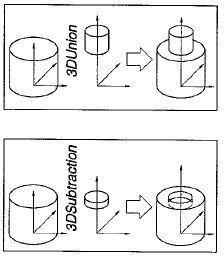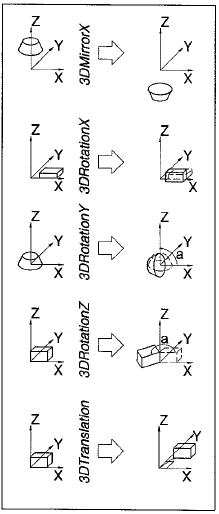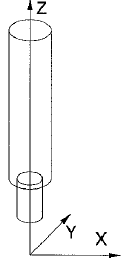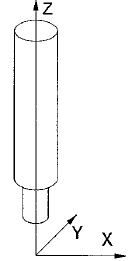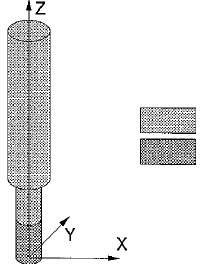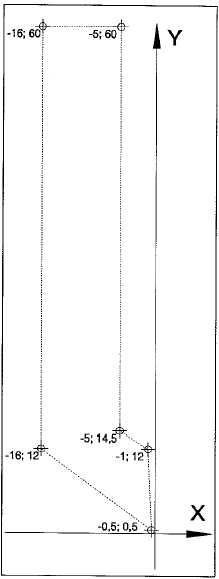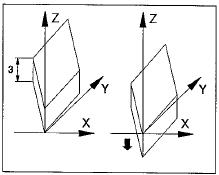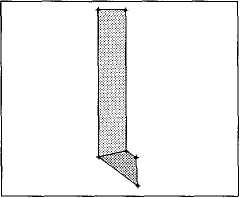- •Содержание
- •Вызов Win 3d-View
- •Базовые настройки
- •Настройка державки инструмента
- •Ввод данных для sinumerik 810d/840d
- •Определение заготовки Определение заготовки – Fanuc, pal и sinumerik
- •Примеры определения заготовки
- •Симуляция Последовательность симуляции для Win 3d-View emcotronic, Fanuc 0/21, pal
- •Последовательность симуляции для Win 3d-View sinumerik 810d/840d
- •Повышение скорости симуляции
- •Ввод/вывод данных заготовки и державки
- •Создание моделей инструментов
- •Основные виды сплошных тел
Основные виды сплошных тел
|
Сфера: 3D-Object=Sphere (r) Сфера с координатами центра (0,0,0) и радиусом r. Примечание: r>0!
Цилиндр: 3D-Object=Cylinder (r, h) Цилиндр с координатами центра основания (0,0,0), радиусом r и высотой h. Примечание: r и h>0!
Конус: 3D-Object=Cone (r, h) Конус с координатами центра основания (0,0,0), радиусом r и высотой h. Примечание: r и h>0!
Конус с обрезанной вершиной: 3D-Object=TruncCone (rb, rt, h) Обрезанный конус с координатами центра основания (0,0,0), радиусом основания rb, радиусом обрезанной плоскости rt и высотой h. Примечание: rb, rt и h>0!
Призма: 3D-Object= ConvexPrims (точки, h) Призма с выпуклым основанием, определяемая на основе выпуклого многоугольника и высоты h. Множество точек для многоугольника моделируется 2-мерным способом. Примечание: h>0!
Сплошное тело вращения: 3D-Object=RotationSymetrical (точки) 3-мерное симметричное тело вращения создается в результате вращения многоугольника (необязательно выпуклого) вокруг оси Х. Множество точек для многоугольника моделируется 2-мерным способом. Примечание: все значения точек многоугольника по оси Y>0!
|
EMCO Win 3D-View Turning Создание моделей инструментов
|
Объединение 3-мерных объектов
3D-Object =3DUnion (3DObject1, 3DObject2) Объединение 3-мерных объектов, которые могут пересекаться в любых вариантах
3D-Object =3DSubtraction(3DObject1, 3DObject2) Построение 3-мерного объекта посредством извлечения (вырезания) Объекта 2 из Объекта 1. 3-мерные могут пересекаться в любых вариантах.
|
|
3-мерные преобразования
3D-Object2=3DMirrorX (3DObject1) Поворот вокруг оси Х и зеркальное отображение объекта
3D-Object2=3DRotationХ (3DObject1, a) Поворот против часовой стрелки вокруг оси Х на угол а (в градусах; полный оборот равен 360°)
3D-Object2=3DRotationY (3DObject1, a) Поворот против часовой стрелки вокруг оси Y на угол а (в градусах; полный оборот равен 360°)
3D-Object2=3DRotationZ (3DObject1, a) Поворот против часовой стрелки вокруг оси Z на угол а (в градусах; полный оборот равен 360°)
3D-Object2=3DTranslation (3DObject1, x, y, z) Смещение по вектору (х, y, z)
|
EMCO Win 3D-View Turning Создание моделей инструментов
Математические функции
Вы можете использовать нижеследующие математические функции для расчета недостающих параметров при моделировании инструментов. Аргументы при выполнении этих действий могут быть переменными или постоянными величинами.
Переменная = Addition (переменная 1, переменная 2)
Сложение двух величин
Переменная =Subtraction (переменная 1, переменная 2)
Вычитание одной величины из другой
Переменная =Multiplication (переменная 1, переменная 2)
Умножение двух величин
Переменная =Division (переменная 1, переменная 2)
Деление одной величины на другую
Переменная =Sinus(переменная 1)
Синус аргумента (в градусах)
Переменная =Cosinus (переменная 1)
Косинус аргумента (в градусах)
Переменная =ArcusSinus (переменная 1)
Арксинус аргумента (в градусах)
(-1,0 <пер.1 <1,0)
Переменная =ArcusCosinus (переменная 1)
Арккосинус аргумента (в градусах)
(-1,0 <пер.1 <1,0)
Переменная =ArcusTangens (переменная 1)
Арктангенс аргумента (в градусах)
Переменная =SquareRoot (переменная 1)
Квадратный корень аргумента
(пер.1>0)
Цветовые постоянные
Вы можете использовать цветовые постоянные, которые определяются в файле 3DVIEW.INI (в каталоге данных станка) во всех программах создания моделей, где требуются цвета.
Названия этих цветовых постоянных изменять нельзя.
Значения «красный-зеленый-синий» этих постоянных можно менять, как вам необходимо.
Данные раздела ColorDefinitions (Определения цветов) используются на цветных дисплеях, а данные раздела MonochromeDefinitions – на монохромных дисплеях.
Данные файла 3DVIEW.INI описаны в главе «Настройки в файле 3DVIEW.INI».
EMCO Win 3D-View Turning Создание моделей инструментов
Определение инструментов
Инструменты для симуляций определяются с помощью параметров команд MillTool и TurnTool.
Названия этих параметров можно задавать по вашему усмотрению. Программа Win 3D-View считывает значения этих параметров из файла 3DMODELx.DAT и отображает инструменты в зависимости от этих значений.
Команда MillTool определяет фрезерные инструменты.
MillTool (CutColor, 3DCutter, CutterColor, 3DShaft, 3DColor)
Значение параметров
CutColor |
Цвет обработки |
3DCutter |
3-мерный объект режущей части инструмента |
CutterColor |
Цвет режущей части в 3-мерном изображении |
3DShaft |
3-мерный объект державки инструмента (стержня инструмента) |
3DColor |
Цвет державки инструмента (стержня инструмента) в 3-мерном изображении |
Команда TurnTool определяет фрезерные инструменты.
TurnTool (CutColor, 2DCutter, 2DShaft, 2DTool, 3DCutter, CutterColor, 3DShaft, 3DColor)
Для токарных инстурментов, двухмерное и трехмерное моделирование должно определяться по отдельности.
Значение параметров
CutColor |
Цвет обработки |
2DCutter |
2-мерный многоугольный чертеж режущей части инструмента Этот параметр используется для обнаружения столкновений; его необходимо всегда задавать выше центра вращения. |
2DShaft |
2-мерный многоугольный чертеж державки инструмента (стержня инструмента) Этот параметр используется для обнаружения столкновений; его необходимо всегда задавать выше центра вращения. |
2DTool |
2-мерное графическое изображение инструмента Этот параметр используется для обнаружения столкновений; его необходимо всегда задавать выше центра вращения. |
3DCutter |
3-мерный объект режущей части |
CutterColor |
Цвет режущей части в 3-мерном изображении |
3DShaft |
3-мерный объект державки инструмента (стержня инструмента) |
ShaftColor |
Цвет державки инструмента (стержня инструмента) в 3-мерном изображении |
EMCO Win 3D-View Turning Создание моделей инструментов
Для моделирования параметров 2DCutter или 2DShaft используйте команды ConvexPolygon или SimplePolygon.
Параметр 2DTool используется для 2-мерного отображения инструмента, при этом соответствующий 2-мерный объект можно задавать как выше, так и ниже центра вращения.
Для моделирования параметра 2DTool используйте команды ConvexPolygonGraphic или SimplePolygonGraphic.
Инструменты следует моделировать с учетом стержня инструмента.
Примеры моделирования инструментов
На следующих страницах приводятся примеры моделирования стандартных фрезерных и токарных инструментов.
Если вам необходимо создать свою собственную модель инструмента, в большинстве случаев вы будете копировать сходные модели вносить необходимые изменения.
EMCO Win 3D-View Turning Создание моделей инструментов
Пример: фрезерование
Файл TOOLMEN.DAT
Номер державки инструмента* Угол инструмента* Радиус фрезы* Длина фрезы* Радиус стержня Длина стержня Длина инструмента Вид инструмента Название инструмента* Комментарии* Положение фрезы* Тип державки инструмента Программа моделирования инструмента
Параметры, отмеченные (*), отображаются в меню выбора инструментов программы Win 3D-View.
|
[Tool1M ] IndexHolder=0 ToolAngle=0.000000 CutRadius=3.000000 CutLength=5.0 ShaftRadius=6.0 ShaftLength=35.0 ToolLength=49.000000 ToolKind=30 ToolName= Slot Miller1, 6 mm Comment=HSS, DIN 327 Form B CutKind=0 ToolHolderType=VERTICAL ToolModel= Slot Miller …
1 – пазовая фреза
Значения переменных, вводимые в файл TOOLMDT.DAT, используются при моделировании. |
Файл 3DMODELM.DAT
Переменная Length1 (=расстояние между кромкой инструмента и началом стержня) – это разница между длиной инструмента и длиной стержня. Значения длины инструмента и длины стержня берутся из файла TOOLMDT.DAT
3-мерный объект Shaft2 - это цилиндр, радиус которого соответствует радиусу стрежня, а высота – длине стержня.
3-мерный объект Shaft2 смещается по оси Z на расстояние Length1, после чего вновь получает название 3-мерный объект Shaft2.
Вычисляется значение переменной Length2 (=расстояние между верхней кромкой фрезы и началом стержня).
Определяется 3-мерный объект для режущей части инструмента.
Определяется 3-мерный объект для нижней части стержня.
3-мерный объект Shaft1 смещается по оси Z на длину фрезы.
Стержень инструмента состоит из 2 частей Shaft1 и Shaft2.
Определение фрезы с помощью цветовых постоянных (из файла 3DVIEW.INI), объектов, соответствующих режущей части (Cutter) и стержня (Shaft).
Завершение моделирования. |
[SlotMiller]1 Length1=Subtraction (ToolLength, ShaftLength) Length1=49,0-35,0=14,0
Shaft2=Cylinder (ShaftRadius, ShaftLength) Цилиндр радиусом 5,0, высотой 35,0
Shaft2=3dTranslation (Shaft2, 0, 0 Length1) Смещение на 14.0 мм по оси Z (вверх)
Length2=Subtraction (Length1, CutLength) Length1=14,0-5,0=9,0
Cutter=Cylinder (CutRadius, CutLength) Цилиндр радиусом 3,0, высотой 5,0
Shaft1=Cylinder (CutRadius, Length1) Цилиндр радиусом 3,0, высотой 9,0
Shaft1=3DTranslation (Shaft1, 0, 0, CutLength) Смещение на 5.0 мм по оси Z (вверх)
Shaft=3DUnion (Shaft1, Shaft2) Объединение объектов Shaft1 и Shaft2 в Shaft.
MillTool (MILL_REMOVECOLOR, Cutter, MILL_CUTTERCOLOR, Shaft, MILL_SHAFTCOLOR)
TOOL_MODEL_END
|
EMCO Win 3D-View Turning Создание моделей инструментов
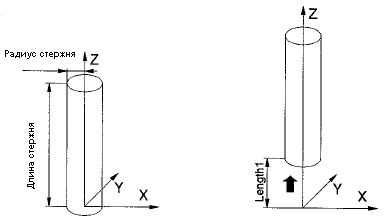
Shaft2=цилиндр (радиус стержня, длина стержня) Shaft2=3DTranslation(3-мерное смещение)
(Shaft2, 0, 0, Length1)
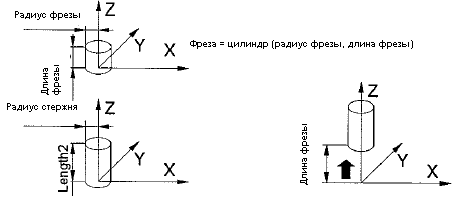
Shaft1=цилиндр (радиус стержня, Length2) Shaft1=3DTranslation(3-мерное смещение)
(Shaft2, 0, 0, длина фрезы)
|
Стержень (Shaft) = 3DUnion (трехмерное объединение объектов Shaft1 и Shaft2) |
|
|
MillTool (MILL_REMOVECOLOR, Cutter, MILL_CUTTERCOLOR, Shaft, MILL_SHAFTCOLOR)
= MILL_SHAFTCOLOR
= MILL_CUTTERCOLOR |
EMCO Win 3D-View Turning Создание моделей инструментов
Пример: токарная обработка (инструмент над центрами)
Файл TOOLMEN.DAT
Номер державки инструмента* Угол инструмента* Передний угол инструмента* Радиус резца* Длина резца* Вид инструмента Положение резца* Название инструмента* Комментарии* Тип державки инструмента Программа моделирования инструмента
Параметры, отмеченные (*), отображаются в меню выбора инструментов программы Win 3D-View.
Данные о положении вершины резца необходимо указывать, если инструмент зажат выше центров вращения. Если инструмент зажат ниже центров, система учитывает его положение автоматически.
|
[Tool3Т ] IndexHolder=0 ToolAngle=120.500000 Cut Angle=27,500000 CutRadius=0.400000 CutLength=7.750000 ToolKind=2 CutKind=4 ToolName= Right Copy Tool Comment= ToolHolderType=VERTICAL ToolModel= Right Copy Tool …
|
Упрощенный пример без учета радиусов резца:
Файл 3DMODELM.DAT
[Right Copy Tool]
Расчет точек контура для режущей пластины.
Расчеты параметров описаны на рисунках на следующей странице.
Рассчитываемые выше точки определяются как множество под названием CutPoints. |
Angle1=сложение (передний угол, 90) Angle1=вычитание (угол инструмента, Angle1) Angle2=сложение (угол инструмента, передний угол) Angle2=вычитание (180, Angle2) Sinus1=синус (Angle1) Cosinus1=косинус (Angle1) Sinus2=синус (Angle2) Cosinus2=косинус (Angle2) x1=умножение (длина резца, Sinus1) x1=вычитание (0, х1) y1= умножение (длина резца, Cosinus1) x3= умножение (длина резца, Cosinus2) x3=вычитание (0, х3) y3= умножение (длина резца, Sinus2) x2=сложение (х1, х3) y2= сложение (y1, y3)
Определение множества точек для режущей пластины: CutPoints=DefinePoints(0,0,0,x1,y1,0,x2,y2,0,x3,y3,0) |
EMCO Win 3D-View Turning Создание моделей инструментов
Как видно из чертежа, W1=TA-CA-90°
При моделировании расчеты можно осуществлять только поэтапно, поэтому необходимо два этапа с двумя командами:
Angle1=сложение (передний угол, 90)
Angle1=вычитание (угол инструмента, Angle1)
Аналогично рассчитывается Angle2:
W1=180-(TA+CA)
Angle2=сложение (угол инструмента, передний угол)
Angle2=вычитание (180, Angle2)
Значения координат X и Y рассчитываются следующим образом:
X1=-CL x sin (Angle1) X3=-CL x cos (Angle2) X2=X1 +X3 |
Y1=CL x sin (Angle1) Y3=CL x cos (Angle2) Y2=Y1 +Y3 |
Значения Х являются отрицательными, поскольку резец находится слева от оси (в отрицательной области).
При моделировании будут использоваться следующие команды:
Sinus1=синус (Angle1)
Cosinus1=косинус (Angle1)
Sinus2=синус (Angle2)
Cosinus2=косинус (Angle2)
x1=умножение (длина резца, Sinus1)
x1=вычитание (0, х1)
y1= умножение (длина резца, Cosinus1)
x3= умножение (длина резца, Cosinus2)
x3=вычитание (0, х3)
y3= умножение (длина резца, Sinus2)
x2=сложение (х1, х3)
y2= сложение (y1, y3)
|
СА – передний угол резца ТА – угол инструмента CL - длина резца А1 – Angle1 А2 – Angle2
|
EMCO Win 3D-View Turning Создание моделей инструментов
Точки и многоугольный контур стержня
Моделирование и смещение 3-мерной режущей пластины |
Определение множества точек для державки инструмента (здесь используются фиксированные значения, т.е., никаких данных из файла TOOLMDT.DAT не берется).
PntsShaft = DefineTools (-0.5, 0.5, 0, -16, 12, 0, -16, 60, 0, -5, 60, 0, -5, 14.5, 0, -1, 12, 0)
Многоугольный контур для режущей пластины создается с помощью команды ConvexPolygon.
Cutter2D=ConvexPolygon (CutPoints)
Многоугольный контур для стержня инструмента создается с помощью команды SimplePolygon.
Shaft2D= SimplePolygon (PntsShaft)
Для вывода на дисплей необходимо определить 2-мерный графический объект. Инструмент, называемый 2DTool, состоит из двух частей – CutGraphic ShaftGraphic.
CutGraphic=ConvexPolygonGraphic (PointsCutter, TURN_2DCUTTERCOLOR, TURN_2DCUTTERCOLOR)
ShaftGraphic=SimplePolygonGraphic (PointsShaft, TURN_2DSHAFTCOLOR, TURN_2DSHAFTCOLOR)
2DTool представляет собой сочетание двух 2-мерных графических объектов. 2DTool=2DUnion (ShaftGraphic, CutterGraphic)
3-мерное моделирование
3-мерный объект Cutter3D (режущая пластина) – это призматическое удлинение на контуре резца. Высота призмы составляет 3 мм.
Cutter3D=ConvexPrism (PontsCutter, 3)
Поскольку кончик (кромка) инструмента находится в нулевой координате, призму необходимо сдвинуть на величину её высоты.
Cutter3D=3DTranslation (Cutter3D, 0, 0, -3)
|
EMCO Win 3D-View Turning Создание моделей инструментов
Стержень, разделенный на выпуклые многоугольники |
Только выпуклые многоугольники могут быть преобразованы в 3-мерные объекты, поэтому стержень необходимо разбить на такие многоугольники (PntsShaft1 и PntsShaft1).
PntsShaft1= DefinePoints (-0.5,0.5,0, -1,12,0, -5,14.5,0,-16, 12,0) PntsShaft2= DefinePoints (-16, 12, 0, -16, 60, 0, -5, 60, 0, -5, 14.5, 0)
|
Инструмент и стержень поворачиваются на 60° (в том же положении, что и на станке – инструмент «смотрит» сзади вниз под тупым углом). |
3-мерный объект Cutter3D (режущая пластина) – это призматическое удлинение на контуре резца. Высота призмы составляет 3 мм. Shaft3D1=ConvexPrism (PontsShaft1, 12) Shaft3D2=ConvexPrism (PontsShaft2, 12) Shaft3D=3DUnion (Shaft3D1, Shaft3D2) Shaft3D=3DTranslation (Shaft3D1, 0, 0, -12)
Вращение инструмента вокруг оси Cutter3D=3DRotationX (Cutter3D, 60) Shaft3D = 3DRotationX (Shaft3D, 60)
|
Завершение моделирования |
Вызов функции моделирования инструмента TurnTool (TURN_REMOVECOLOR, Cutter2D, Shaft2D, 2DTool, Cutter3D, TURN_3DCUTTERCOLOR, Shaft3D, TURN_3DSHAFTCOLOR) TOOL_MODEL_END |
Сводный перечень командных строк:
[RightCopyTool]
Angle1 = Addition (CutAngel, 90)
Anglei1 = Subtraction (TooIAngel, Anglei)
Angle2 = Addition (TooIAngel, CutAngel)
Angle2 = Subtraction (180, Angle2)
Sinus1 = Sinus (Angle1)
Cosinus1 = Cosinus (Angle1)
Sinus2 = Sinus (Angle2)
Cosinus2 = Cosinus (Angle2)
x1 = Multiplication (CutLength, Sinusi)
x1 = Subtraction (0, x1)
y1 = Multiplication (CutLength, Cosinus1)
x3 = Multiplication (CutLength, Cosinus2)
x3 = Subtraction (0, x3)
y3 = Multiplication (CutLength, Sinus2)
x2 = Addition (x1, x3)
y2 = Addition (yi, y3)
CutPoints = DefinePoints (0, 0, 0, x1,y1, 0, x2, y2, 0, x3, y3, 0)
PntsShaft = DefinePoints (-0.5, 0.5, 0, -16, 12, 0, -16, 60, 0, -5, 60, 0, -5,14.5, 0, -1, 12, 0)
Cutter2D = ConvexPolygon (CutPoints)
Shaft2D = SimplePolygon (PntsShaft)
CutGraphic= ConvexPolygonGraphic (CutPoints, TURN_2DCUTTERCOLOR, TURN_2DCUTTERCOLOR)
ShaftGraphic= SimplePolygonGraphic (PntsShaft, TURN_2DSHAFTCOLOR, TURN_2DSHAFTCOLOR)
2DTool = IDUnion (ShaftGraphic, CutterGraphic)
Cutter3D = ConvexPrism (PointsCutter, 3)
Cutter3D = 3DTranslation (Cutter3D, 0, 0, -3)
PntsShaft! = DefinePoints (-0.5, 0.5, 0, -1, 12, 0, -5, 14.5, 0, -16,12, 0)
PntsShaft2 = DefinePoints (-16, 12, 0, -16, 60, 0, -5, 60, 0, -5,14.5, 0)
Shaft3D1 = ConvexPrism (PointsShafti, 12)
Shaft3D2 = ConvexPrism (PointsShaft2, 12)
Shaft3D = 3DUnion (Shaft3D1, Shaft3D2)
Shaft3D = 3DTranslaion (Shaft3D, 0, 0, -12)
Cutter3D = SDRotationX (Cutter3D, 60)
Shaf3D = 3DRotationX (Shaft3D, 60)
Turn Tool (TURN_REMOVECOLOR, Cutter2D, Shaft2D, 2DTool, Cutter3D, TURN_3DCUTTERCOLOR, Shaft3D, TURN_3DSHAFTCOLOR)
TOOL_MODEL_END
EMCO Win 3D-View Turning Создание моделей инструментов
Настройки в файле 3DVIEW.INI
Настройки для токарной обработки
[ToolHolders] PCT120/PCT50 Т1= UNIVERSAL/HORIZONTAL Т2= UNIVERSAL/VERTICAL Т3= UNIVERSAL/HORIZONTAL Т4= UNIVERSAL/VERTICAL Т5= UNIVERSAL/HORIZONTAL Т6 = UNIVERSAL/VERTICAL Т7= UNIVERSAL Т8= UNIVERSAL Tool Position = ABOVE/BELOW
[PartingOff] MetricMaxWidth = 3 InchMax Width = 0.12
[MCodesTailstock] Forward = 20 Back = 21 |
Файл 3DVIEW.INI находится в каталоге данных станка. Установите револьверную головку. С помощью параметров Т1= - Т8= вы определяете направление зажима инструментов. На станках модели PC TURN 120/125/155 инструмент можно зажимать в обоих направлениях (UNIVERSAL), а на PC TURN 50/55 направление необходимо задавать. Изменять эти параметры нельзя, однако вы можете добавлять гнезда для инструментов. Всего можно ввести до 24 гнезд. Если ввести ABOVE (ВЫШЕ), то инструмент будет находиться над центром вращения, если BELOW (НИЖЕ) – то под ним. Не изменяйте эту установку.
Только для токарной обработки: Отрезанные части заготовки, которые по размеру равны введенному значению или меньше его (в мм или в дюймах) по оси Z, на дисплее в дальнейшем не отображаются.
Определение М-кодов для перемещения задней бабки |
[CoIorDefinitions] Определение цветов изображения на цветном дисплее
TURN_BACKGROUND
|
0.0, |
0.0, |
0.0, |
0 |
Фоновый цвет |
TURN_2DCUTTERCOLOR
|
0.875 |
0.625, |
0.0, |
0 |
Цвет 2-мерного изображения режущей части инструмента |
TURN_2DTAPCUTTERCOLOR
|
1.0, |
0.0, |
1.0, |
0 |
Цвет 2-мерного изображения метчика |
TURN_2DSHAFTCOLOR
|
0.4, |
0.4, |
0.4, |
0 |
Цвет 2-мерного изображения стержня инструмента (державки) |
TURN_3DCUTTERCOLOR |
0.375 |
0.25, |
0.0, |
2 |
Цвет 3-мерного изображения режущей части инструмента |
TURN_3DTAPCUTTERCOLOR
|
1.0, |
0.0, |
1.0, |
2 |
Цвет 3-мерного изображения метчика |
TURN_3DSHAFTCOLOR
|
0.75, |
0.75, |
0.75, |
2 |
Цвет 3-мерного изображения стержня инструмента (державки) |
TURN_REMOVECOLOR
|
0.5, |
0.5, |
0.55, |
2 |
Цвет заготовки после удаления стружки |
TURN_TAPREMOVECOLOR
|
1.0, |
0.0, |
1.0, |
2 |
Цвет заготовки после нарезания резьбы и удаления стружки |
TURN_CLAMPINGDEVICECOLOR
|
0.5, |
0.5, |
0.5, |
2 |
Цвет зажимного приспособления и задней бабки |
TURN_TAILSTOCKSECTIONCOLOR
|
0.5, |
0.5, |
0.5, |
0 |
Цвет задней бабки в разрезе |
TURN_WORKPIECECOLOR
|
0.5, |
0.5, |
0.55, |
2 |
Цвет заготовки |
TURN_SECTIONCOLOR |
0.5, |
0.5, |
0.55, |
2 |
Цвет заготовки в разрезе |
[MonochromeDefinitions] Определение цветов изображения на монохромном дисплее
TURN_BACKGROUND |
0.0 |
0.0 |
0.0 |
0 |
Фоновый цвет |
Настройка цветов (модель «красный-зеленый-синий»)
Цвет определяется четырьмя параметрами:
Цвет = RED (красный) GREEN (зеленый) BLUE (синий) SHADING (тень)
Ввод 0, 0, 0 означает черный цвет, а 1,1,1 – белый. Для параметра SHADING вы можете ввести следующие варианты:
без тени
обычная тень
усиленная тень
EMCO Win 3D-View Turning Создание моделей инструментов
Настройки в файле 3DVIEW.INI
Настройки для фрезерования
[ToolHolders] Т1= VERTICAL Т2= VERTICAL Т3= VERTICAL Т4= VERTICAL Т5= VERTICAL Т6 =VERTICAL Т7= VERTICAL Т8= VERTICAL Т9= VERTICAL Т10= VERTICAL |
Файл 3DVIEW.INI находится в каталоге данных станка.
Установите револьверную головку.
С помощью параметров Т1= - Т10= вы определяете направление зажима инструментов.
На станках моделей PC MILL 50/55 и PC MILL 100/125/155 инструмент можно зажимать только вертикально. Изменять эти параметры нельзя, однако вы можете добавлять гнезда для инструментов.
Всего можно ввести до 24 гнезд. |
MILL _BACKGROUND
|
0.0, |
0.0, |
0.0, |
0 |
Фоновый цвет |
MILL_CUTTERCOLOR
|
0.75 |
0.5 |
0.0, |
2 |
Цвет 2-мерного изображения режущей части инструмента |
MILL_TAPCUTTERCOLOR
|
1.0 |
0.0, |
1.0, |
2 |
Цвет 2-мерного изображения метчика |
MILL_SHAFTCOLOR
|
0.75 |
0.75 |
0.75 |
2 |
Цвет 2-мерного изображения стержня инструмента (державки) |
MILL_REMOVECOLOR
|
0.5 |
0.5, |
0.5, |
2 |
Цвет заготовки после удаления стружки |
MILL_TAPREMOVECOLOR
|
1.0 |
0.0, |
1.0, |
2 |
Цвет заготовки после нарезания резьбы и удаления стружки |
MILL_CLAMPINGDEVICECOLOR
|
0.5 |
0.5, |
0.5, |
2 |
Цвет зажимного приспособления и задней бабки |
MILL_WORKPIECECOLOR
|
0.5 |
0.5, |
0.55, |
2 |
Цвет заготовки |
MILL_SECTIONCOLOR |
0.51 |
0.5 |
0.55 |
2 |
Цвет заготовки в разрезе |
[MonochromeDefinitions] Определение цветов изображения на монохромном дисплее
MILL_BACKGROUND |
0.0 |
0.0 |
0.0 |
0 |
Фоновый цвет |
Настройка цветов (модель «красный-зеленый-синий»)
Цвет определяется четырьмя параметрами:
Цвет = RED (красный) GREEN (зеленый) BLUE (синий) SHADING (тень)
Ввод 0, 0, 0 означает черный цвет, а 1,1,1 – белый. Для параметра SHADING вы можете ввести следующие варианты:
без тени
обычная тень
усиленная тень